So können Sie gesperrtes Handy über PC entsperren!
Wenn Sie das Sperrpasswort oder das Sperrmuster Ihres Android-Handys vergessen haben, können Sie Ihr Handy nicht mehr benutzen. Alle wichtigen Daten wie Nachrichten, Fotos, Lieder, Filme und mehr sind unerreichbar.
Android & iOS Tipps
Android/iOS System reparieren
Ein gesperrtes Handy macht einen wirklich nervös. Sie fragen sich vielleicht: „Wie kann man das gesperrte Android-Handy entsperren?“ In diesem Artikel haben wir 3 einfache Möglichkeiten aufgelistet, um Ihnen zu zeigen, wie Sie gesperrtes Handy über den PC entsperren können. Lesen Sie weiter, um sie herauszufinden.

Weg 1: Gesperrtes Handy über PC entsperren – mit iMobie DroidKit
Als umfassendes Toolkit bietet iMobie DroidKit Lösungen für fast alle Android-Probleme, samt Entsperrung des Bildschirms, FRP-Umgehung, Datenwiederherstellung, Systemreparatur und 4 weiteren effektiven Tools. Deswegen können Sie mit iMobie DroidKit Android Handy ohne Google Konto entsperren.
Gratis Download (Win) Verfügbar für alle Windows Gratis Download (Mac) Verfügbar für alle Mac
Gratis Herunterladen* 100 % sauber und sicher
Folgen Sie jetzt den Schritten, um zu wissen, wie Sie das gesperrte Android-Handy entsperren.
Schritt 1: Laden Sie iMobie DroidKit kostenlos auf Windows- oder Mac-Computer herunter und starten Sie es. Wählen Sie „Bildschirm-Entsperrer“.

wählen Sie die Option „Bildschirm-Entsperrer“ aus
Schritt 2: Schließen Sie Ihr gesperrtes Android-Handy über USB an und klicken Sie auf die Schaltfläche „Starten“.

Bildschirm entsperren starten
Schritt 3: Warten Sie darauf, dass iMobie DroidKit die entsprechende Konfigurationsdatei für Ihr Android-Gerät vorbereitet. Sobald die Vorbereitung abgeschlossen ist, wird die untenstehende Oberfläche angezeigt, tippen Sie einfach auf „Jetzt entfernen“.
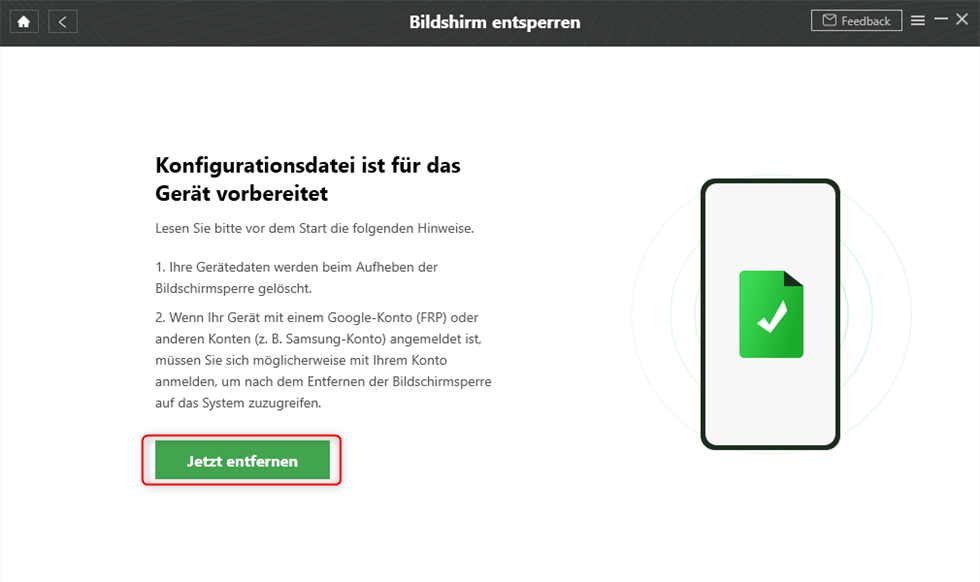
Auf Jetzt entfernen klicken um den Code zu entsperren
Sobald die Entfernung des Sperrbildschirms abgeschlossen ist, werden auch gesperrte Android-Geräte neu formatiert.
Schritt 4: Bitte wählen Sie die Marke Ihres Geräts aus.

Gerätemarke zur Entsperrung wählen
Schritt 5: Folgen Sie den Anweisungen, um Ihr Gerät in den Wiederherstellungsmodus zu versetzen. Danach wird es beginnen, die Android-Bildschirmsperre zu entfernen.
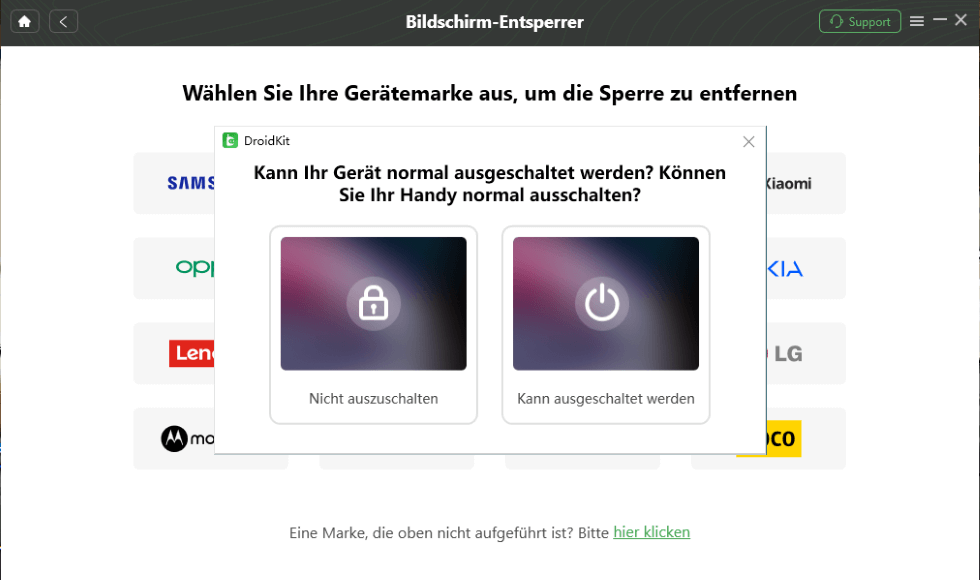
Kann Ihr Gerät normal ausgeschaltet werden?
Schritt 6: Folgen Sie den Anweisungen, um Ihr Gerät in den Wiederherstellungsmodus zu versetzen. Danach wird es beginnen, die Android-Bildschirmsperre zu entfernen.
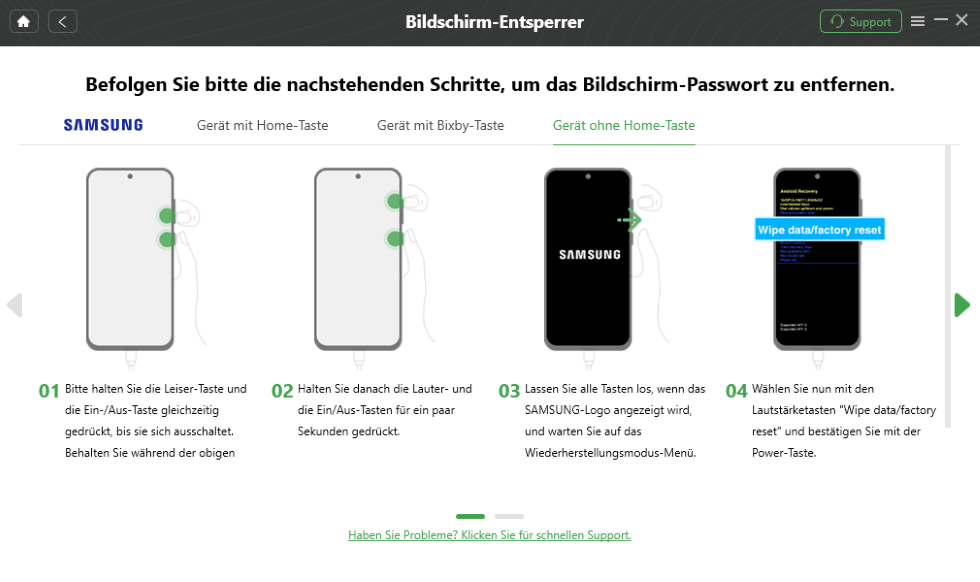
Befolgen Sie die Schritte, um Passwort zu entfernen
Schritt 5: Nachdem der Prozess der Entfernung der Bildschirmsperre abgeschlossen ist, können Sie auf Ihr Android-Handy zugreifen, ohne ein Passwort eingeben zu müssen.

Bildschirm Entsperrer ist fertig
iMobie DroidKit hilft Ihnen auch, Ihr Android-Handy zurückzusetzen.
Weg 2: Gesperrtes Android-Handy entsperren
Wenn Ihr Smartphone mit Android 4.4 oder einer älteren Version genutzt wird, können Sie auch die Funktion „Muster vergessen“ verwenden, um Ihr Handy zu entsperren. Dazu werden jedoch die Anmeldedaten des mit dem Gerät verbundenen Google-Kontos benötigt. Befolgen Sie diese Schritte, um zu erfahren, wie Sie das gesperrte Android-Handy entsperren.
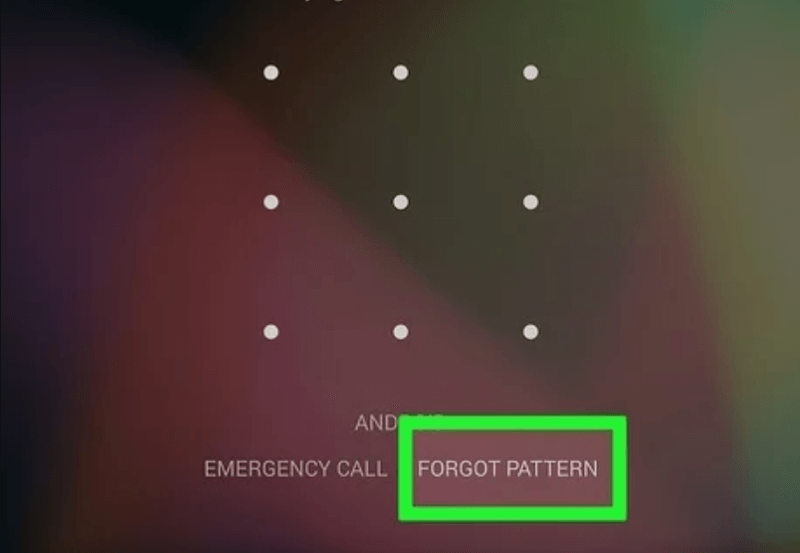
die Option „Muster vergessen“ aufrufen
Schritt 1: Geben Sie das falsche Muster oder den falschen PIN-Code auf Ihrem Handy ein, damit Sie die Option „Muster vergessen“ aufrufen können.
Schritt 2: Unten wird auf dem Bildschirm „Muster vergessen“ angezeigt. Klicken Sie einfach darauf, um weiter zu gehen.
Schritt 3: Durch Eingabe der Sicherungs-PIN Ihres Handys oder durch Anmeldung bei dem mit Ihrem Android-Handy verbundenen Google-Konto können Sie auf dem nächsten Bildschirm Ihr Handy entsperren.
Schritt 4: Nach Umgehung dieser Funktion können Sie Ihr Handy entsperren und eine neue PIN oder ein neues Muster einrichten.
Bonus Tipp: Handy Display kaputt über OTG steuern
Wenn Sie ein Backup Ihrer Daten auf dem Handy erstellen möchten, müssen Sie es normalerweise über das Display entsperren. Auch die Verbindung mit dem PC muss normalerweise bestätigt werden. Wenn aber das Display Ihres Handys kaputt ist, kann es schwierig sein, die Daten des Geräts zu sichern. Sie können sich den Inhalt des Handys auf dem PC auf einem Umweg anzeigen lassen.

Handy Display kaputt über OTG steuern
1. Wenn Sie keine Displaysperre eingestellt haben, können Sie die Daten Ihres Telefons relativ schnell sichern.
2. Verbinden Sie dazu Ihr Telefon mit einem Kabel mit Ihrem Computer. Sie können dann über den Dateimanager auf die Inhalte des Geräts zugreifen.
3. Wenn Sie einen aktiven Sperrbildschirm haben und das USB-Debugging auf Ihrem Gerät deaktiviert ist, ist dies noch schwieriger. Mit der USB-Schnittstelle On-the-Go ist es weiterhin möglich, auf die Daten zuzugreifen.
4. Alternativ können Sie sich an einen Fachmann wenden, der Ihnen hilft, die Daten Ihres Smartphones zu sichern.
Fazit
Um Ihnen eine bessere Vorstellung davon zu geben, wie Sie Ihr gesperrtes Android-Handy entsperren können, haben wir in diesem Artikel eine ausführliche Anleitung dazu zusammengestellt. Sie können die Methode wählen, die Ihrer Situation entspricht, wobei die Verwendung der speziellen Software iMobie DroidKit besonders hervorzuheben ist. Damit können Sie nicht nur Ihr gesperrtes Handy über PC entsperren, sondern auch andere Probleme mit Ihrem Android-Gerät lösen!

iMobie DroidKit – Bildschirm ohne Passwort in wenigen Minuten entsperren
- Sie können mehrere Bildschirmsperren wie digitales Passwort, PIN, Muster, Touch/Face ID usw. entsperren.
- 20000+ Modelle von Android-Handys und Tablets unterstützt, einschließlich Samsung Galaxy, Huawei, Xiaomi, LG, Sony, usw.
- Sie können Bildschirmsperren ohne Root entfernen.
- Es sind auch keine technischen Kenntnisse erforderlich.
Gratis Download (Win) Verfügbar für alle Windows
Gratis Download (Mac) Verfügbar für alle Mac
Gratis Herunterladen * 100 % sauber und sicher
Weitere Fragen über Produkt? Kontaktieren Sie unser Support Team, um Lösungen zu bekommen >





